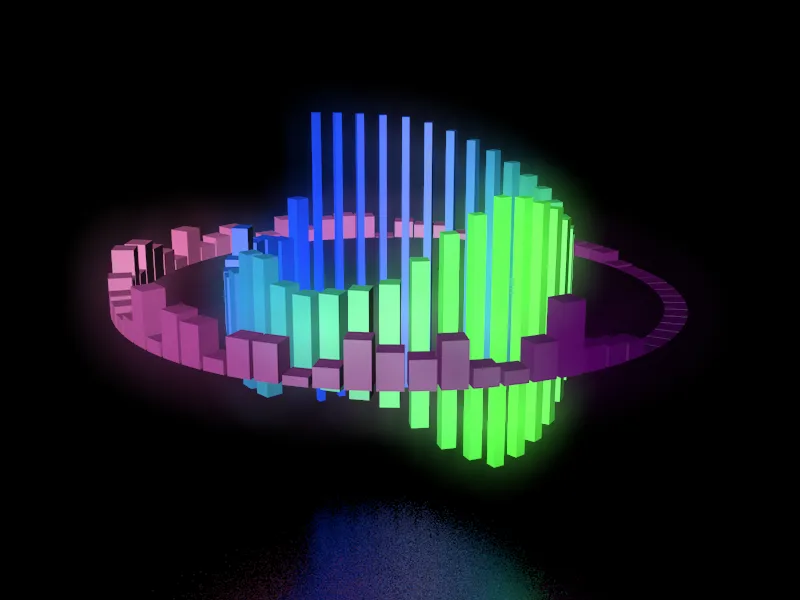Hasil akhir yang dirender dan diberi suara dari tutorial ini dapat kalian lihat di tautannya. Di materi pendamping tutorial ini, kalian akan menemukan file proyek awal "PSD_C4D_R19_SoundEffector_start.c4d" serta versi final "PSD_C4D_R19_SoundEffector_final.c4d".
Material suara yang digunakan dalam tutorial ini (terima kasih kepada putraku Manuel di sini) juga disertakan dalam dua format file, tentu saja kalian juga dapat menggunakan file suara milik kalian sendiri (.aif, .wav, .aac, .m4a, dsb.).
Mari kita lihat elemen-elemen dari adegan awal. Agar objek yang dianimasikan oleh suara dapat mencerminkan halus di atas permukaan alas, adegan ini memiliki objek lantai dengan material logam yang memantulkan dengan permukaan kasar. Kamera yang terintegrasi dalam adegan hanya merupakan saran untuk perspektif render nantinya.
Kubus parametrik bagian atas di dalam Objek-Manager bertindak sebagai Klon untuk lingkaran dalam kubus, yang akan bereaksi terhadap frekuensi menengah dari file suara.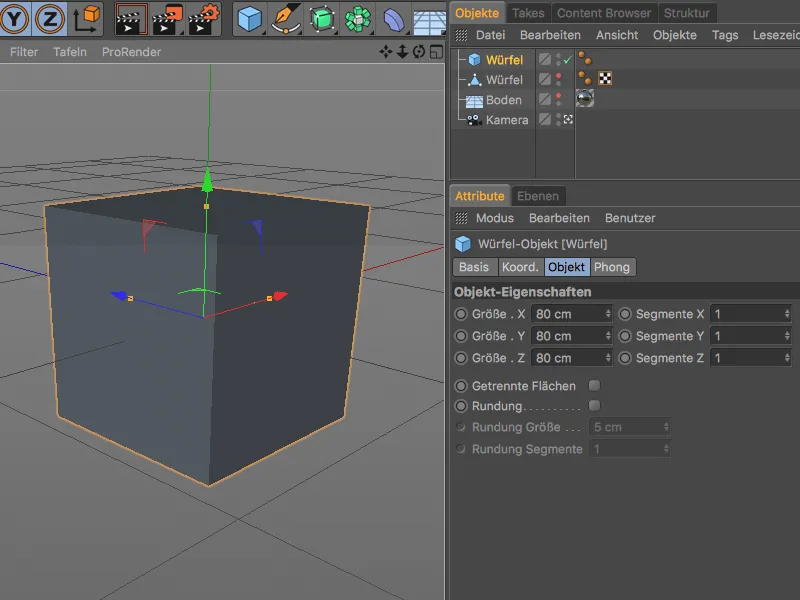
Kubus kedua yang telah diubah menjadi objek poligon diubah menjadi balok yang sangat datar. Titik tengah sumbunya berada di bagian bawah balok, sehingga transformasi yang diterapkan pada kubus hanya bekerja ke atas saja.
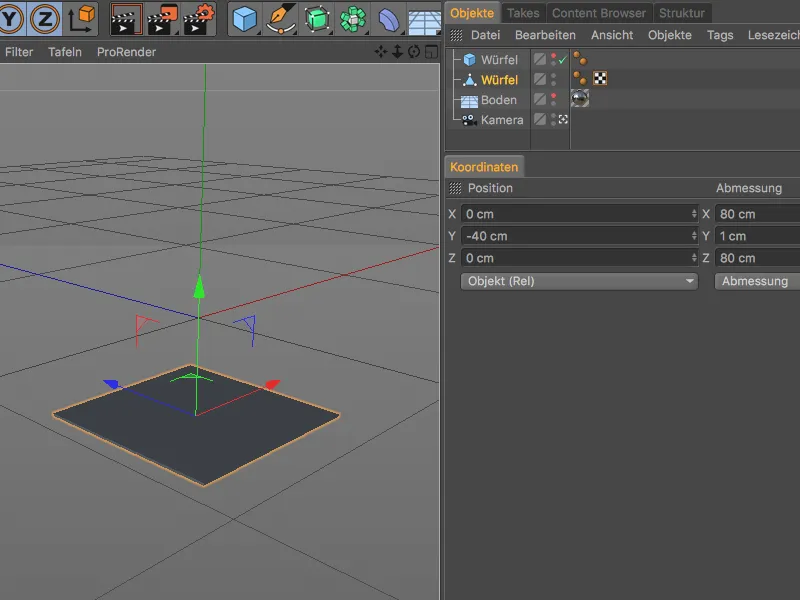
Membuat dan Menyiapkan Objek Klon untuk Lingkaran Dalam
Mari kita mulai dengan objek Klon-pertama yang akan menggandakan dan menyusun kubus parametrik menjadi lingkaran. Kita pilih kubus parametrik di tampilan 3D atau di Objek-Manager dan buka menu MoGraph. Objek Klon yang ada di sana kita buat dengan menahan tombol Alt-.
Dengan menggunakan tombol Alt-, kubus yang dimaksudkan sebagai klon langsung ditugaskan ke dalam objek Klon- sebagaimana yang diinginkan. Agar tidak keliru, kita ganti nama objek Klon-pertama dengan mengklik ganda namanya di Objek-Manager.
Pada dialog pengaturan yang sesuai untuk objek Klon-, kita buka halaman Objek dan atur Modus Klon menjadi Radial. 40 klon memberikan kepadatan kubus yang sangat rapat dengan Radius 600 cm. Untuk menyusun klon di bidang horizontal, pilih XZ sebagai Ebene.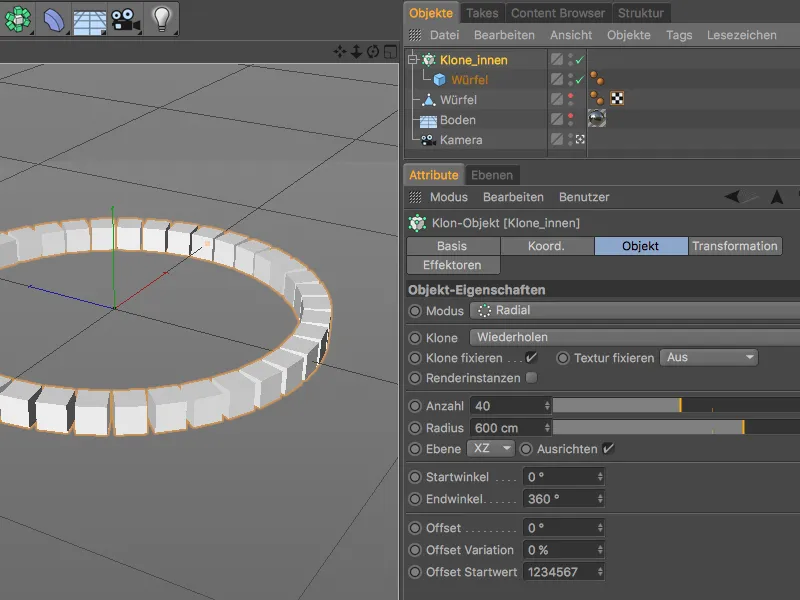
Membuat dan Menyiapkan Objek Klon untuk Lingkaran Luar
Dengan cara yang sama, kita buat objek Klon- untuk lingkaran luar. Objek Klon-kedua ini memiliki klon dari kubus poligonal. Pada dialog pengaturan objek Klon-, kali ini kita gunakan Radius yang lebih besar, yaitu 1000 cm, dan jumlah Klon ditingkatkan menjadi 70 agar klon kembali rapat secara berdekatan.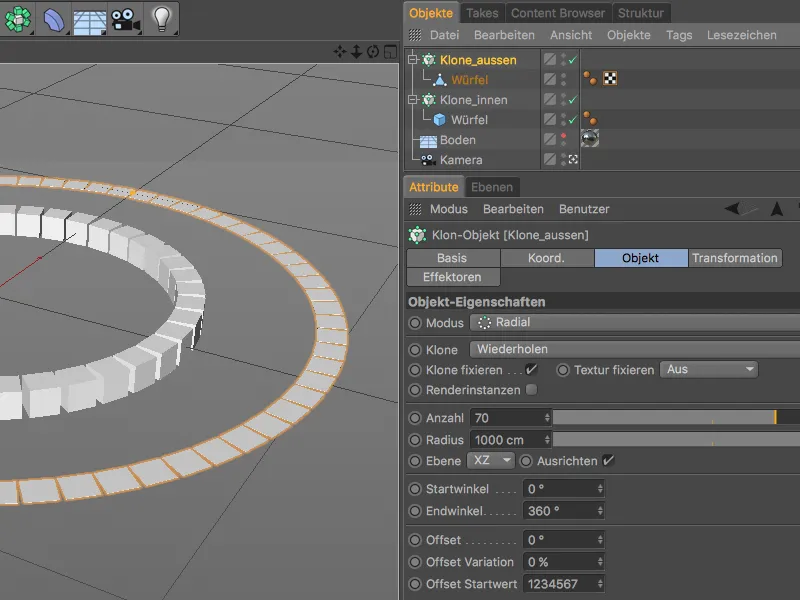
Dengan demikian, kedua objek Klon- sudah siap untuk diubah secara geografis atau diubah animasinya dengan Sound-Effector baru di langkah-langkah selanjutnya.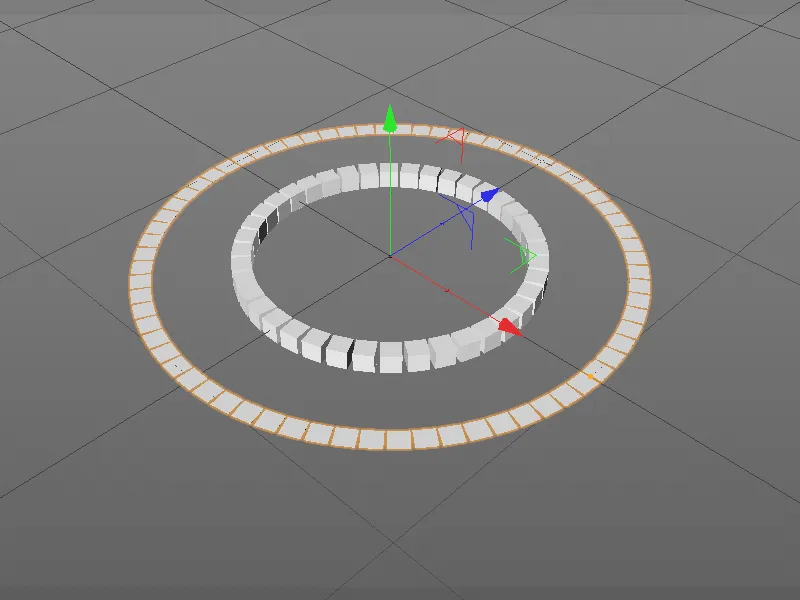
Membuat dan Menyiapkan Efektor Suara Pertama
Mari kita mulai dengan lingkaran luar dari klon. Agar Effektor langsung ditugaskan ke objek Klon yang benar, pilih objek Klon-untuk lingkaran luar dan buat Sound-Effektor yang diinginkan melalui menu MoGraph>Effektor.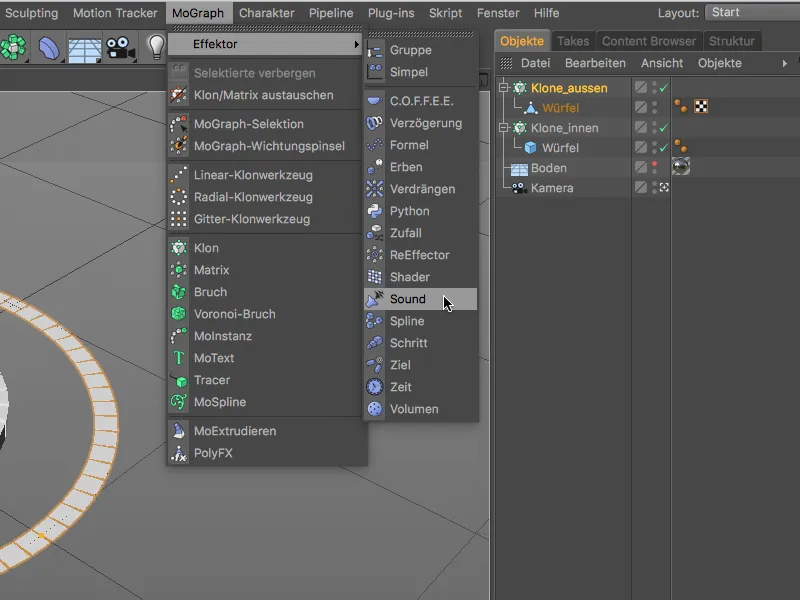
Sound-Effektor yang baru saja dibuat berada di puncak hierarki pada Objek-Manager, tetapi jika kita buka dialog pengaturan objek Klon- pada halaman Effektoren, kita akan menemukan Sound-Effektor sebagai entri. Agar lebih mudah dibedakan, kita juga mengganti nama Sound-Effektor yang sesuai dengan mengklik ganda namanya di Objek-Manager.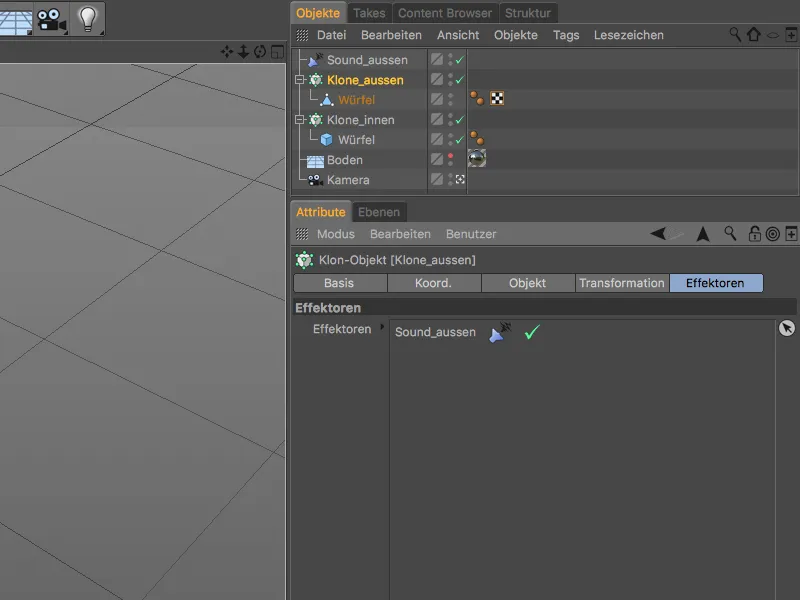
Agar Sound-Effektor dapat bekerja, kita perlu menetapkan file suara kepadanya. Di dialog pengaturan Sound-Effektor, pada halaman Effektoren kita temukan entri Soundspur dengan tombol panah Lade Sound.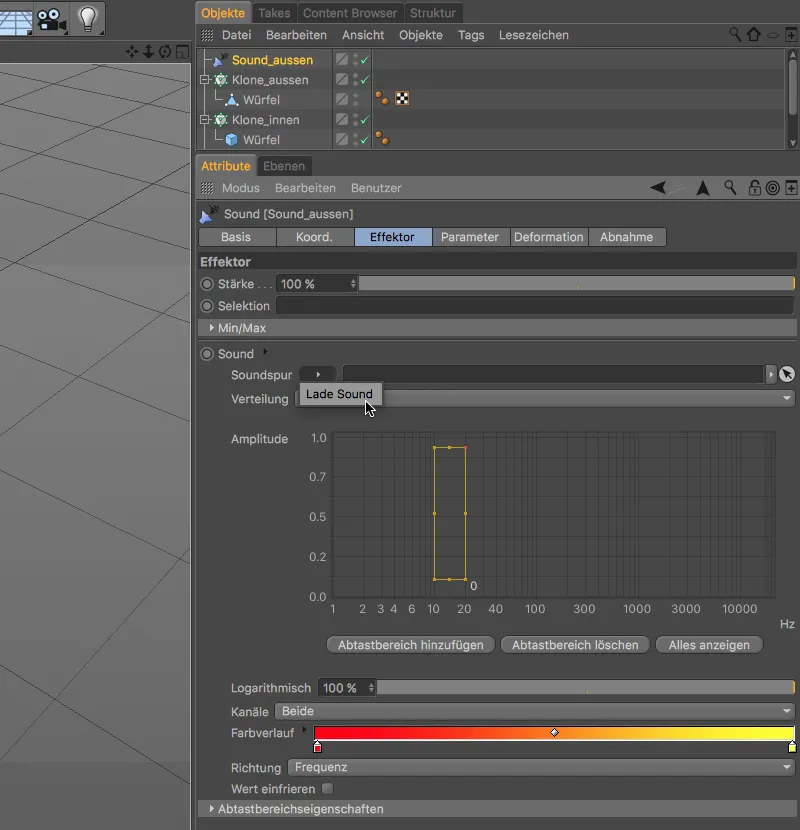
Dalam dialog pemilihan yang terbuka, kita dapat membuka direktori dengan materi pendamping tutorial ini atau dengan file suara lain yang ingin digunakan untuk Sound-Effektor, dan memuatnya melalui tombol Open ke dalam Sound-Effektor.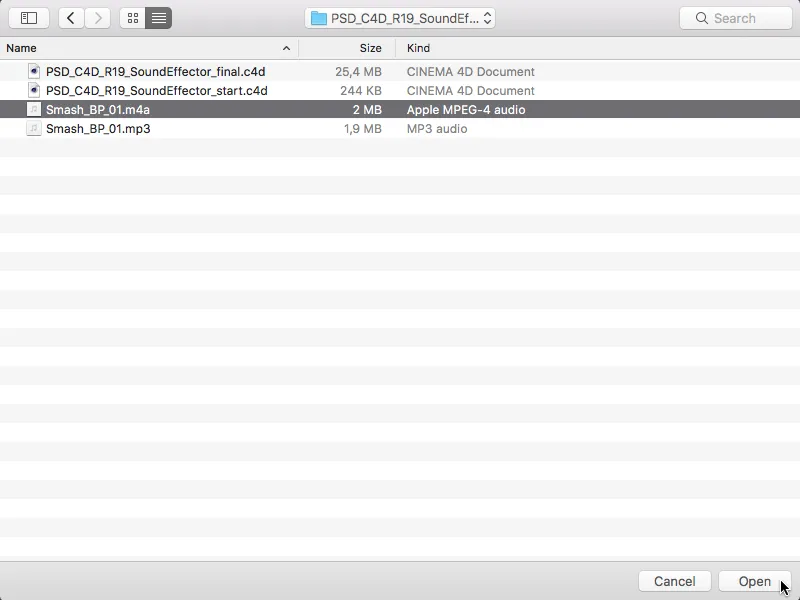
Setelah langkah ini, suara sudah aktif sehingga kita dapat memainkannya melalui tombol putar di area animasi. Pada saat itu, gerakan pertama - meskipun masih sangat sederhana - dari klon-klon sudah terlihat. Panjang dokumen yang disematkan dalam file proyek C4D sebanyak 1150 gambar (frame) sesuai dengan panjang file suara yang disertakan. Jika Anda menggunakan suara yang lebih pendek atau lebih panjang, Anda harus menyesuaikan panjangnya.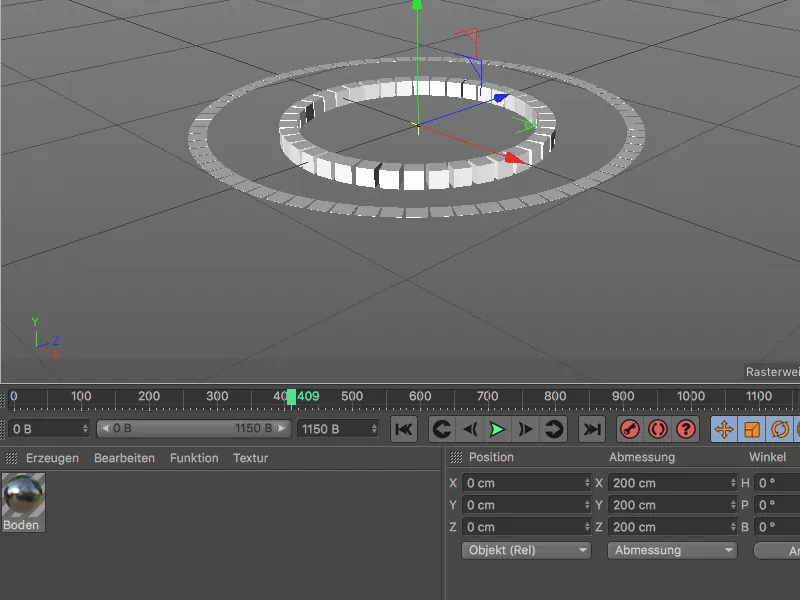
Kembali ke dialog pengaturan Sound Effector, kita melihat di grafik Amplitudo, frekuensi animasi dari file suara. Sound Effector untuk lingkaran luar harus menangani rentang frekuensi sekitar 3000 Hz. Kita menghentikan animasi atau suara pada titik di mana grafik menyebar ke semua area, dan kita pindahkan area sampling yang ditandai sebagaimana diarahkan. Tinggi atau lebar dari area sampling dapat diubah melalui handle kecil.
Sound Effector sekarang hanya bereaksi terhadap frekuensi dalam area yang tertangkap. Saat ini, gradien warna bertahap dari merah ke kuning diterapkan untuk seluruh rentang frekuensi.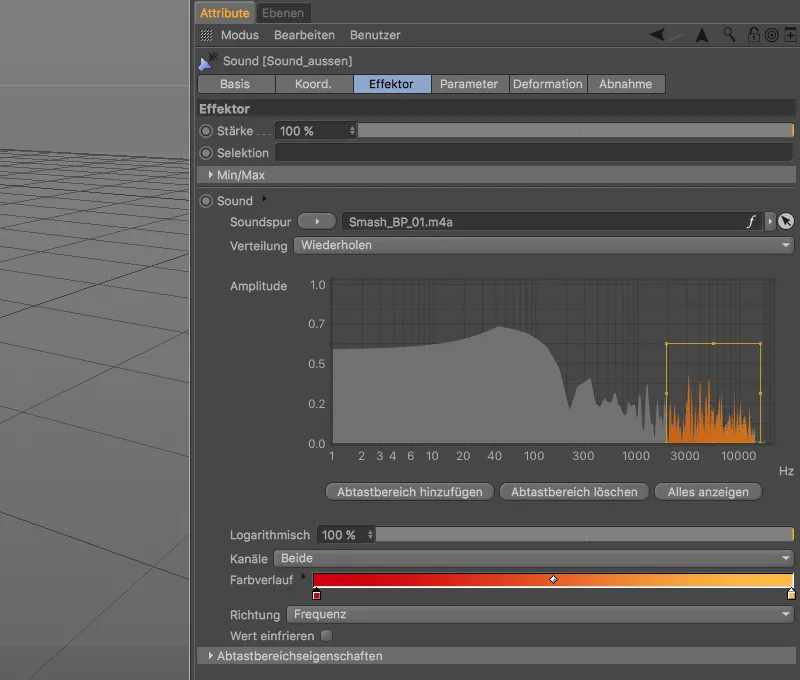
Kita dapat menyesuaikan gradien sesuai keinginan kami dengan melebarkan Gradien Warna melalui panah kecil dan merancang ulang gradiennya. Saya memilih ungu dan merah muda, di mana ungu berdekatan di kedua ujungnya untuk menghindari lonjakan warna.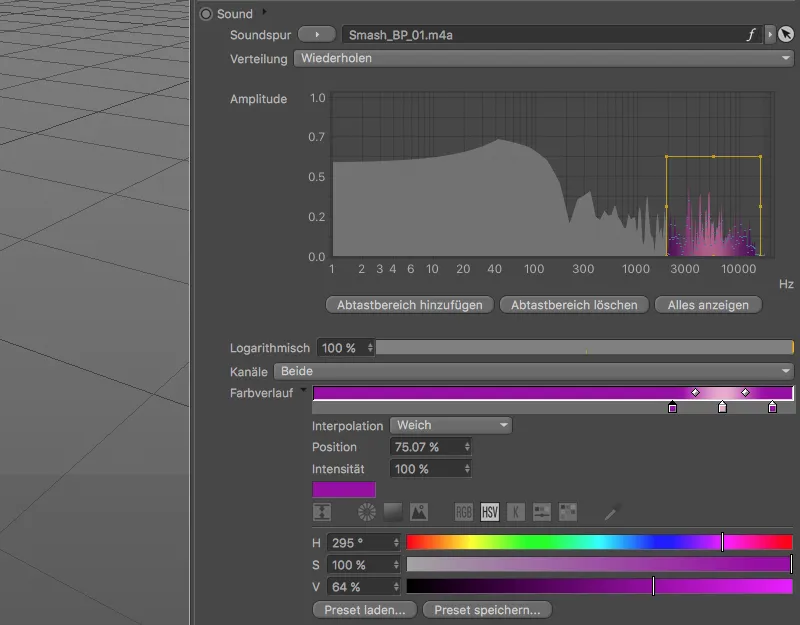
Hingga saat ini, semua klon merespons bersama pada Amplitudo yang ada, ini karena pengaturan Puncak untuk Sampling. Untuk mentransfer kurva yang ditangkap oleh area sampling ke klon yang ada, kita mengubah menu Sampling menjadi Form.
Selain itu, kita juga mengatur Pelekukan ke 50%, untuk menciptakan penundaan yang terlihat dalam animasi klon.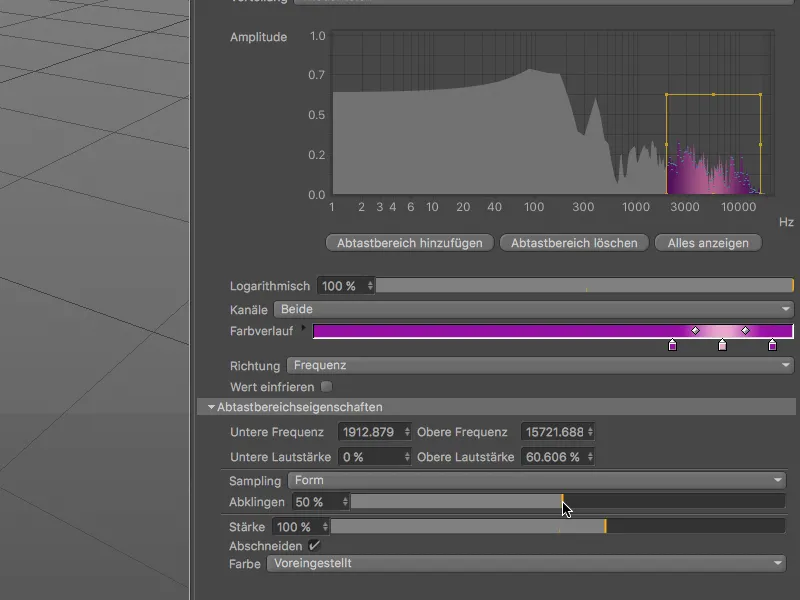
Sekarang Sound Effector menerima dan memproses data, sehingga yang perlu kita lakukan hanyalah memberitahunya apa yang harus dilakukan dengan klon-klon yang terpengaruh. Untuk itu, kita beralih ke Parameter- halaman dialog pengaturan.
Kubus datar harus tumbuh ke atas dengan Amplitudo, oleh karena itu kita mematikan modifikasi Posisi di bagian Transformasi dan mengaktifkan Skalasi sebagai gantinya. Karena kubus hanya akan naik, kita hanya mengisi nilai 400 untuk ukuran dalam arah Y (G.Y) .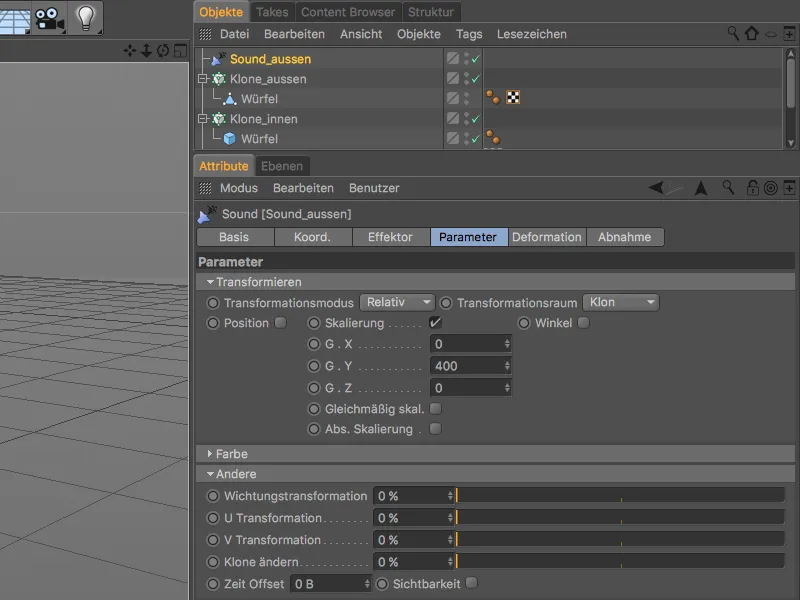
Agar gradien yang telah kita buat terlihat pada klon-klon, kita membuka bagian Warna dan mengaktifkan Mode Warna ke ON.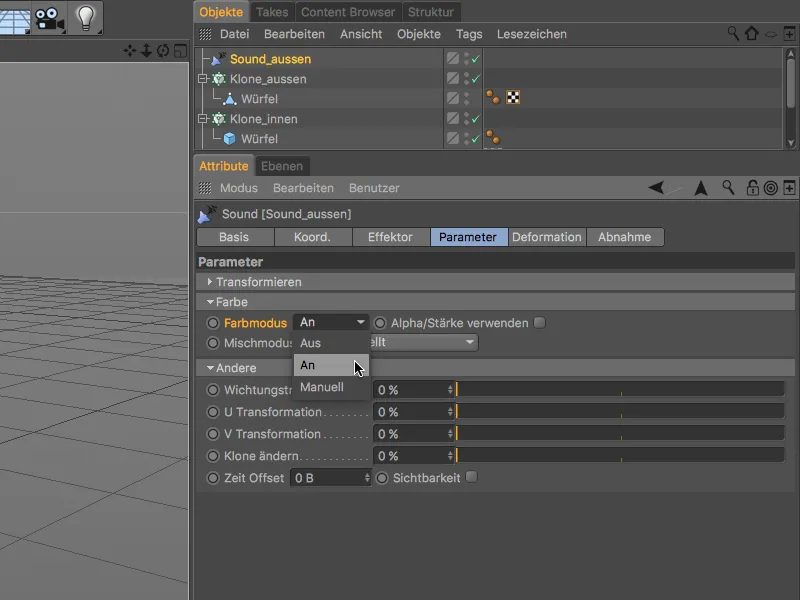
Sekarang Sound Effector untuk lingkaran klon luar sudah siap diatur, sehingga layak untuk kembali memutar. Seperti yang diinginkan, kubus-kubus kecil tumbuh sesuai dengan Amplitudo pada rentang frekuensi yang dipilih dari file suara.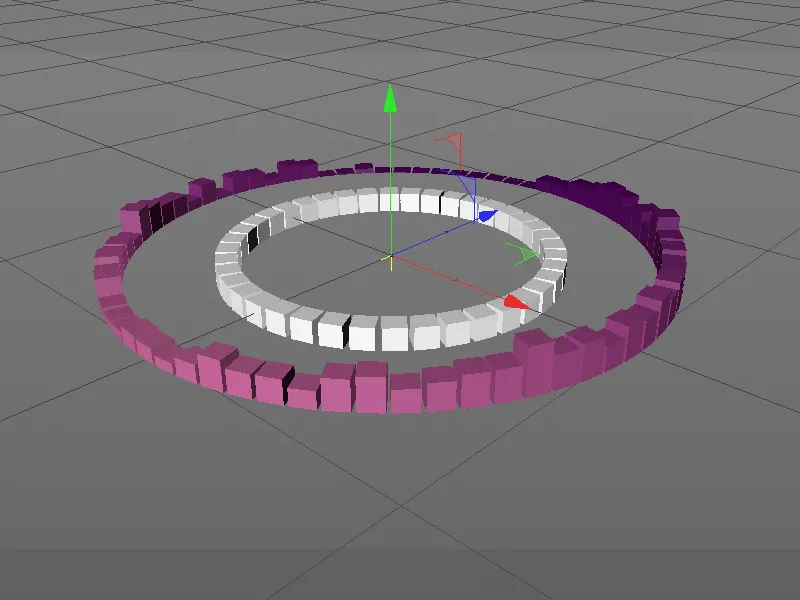
Buat dan atur Sound Effector kedua untuk lingkaran klon dalam
Agar tidak perlu membuat dan mengatur Sound Effector kedua untuk lingkaran klon dalam dari awal, kita hanya membuat salinan dari Sound Effector pertama dengan menariknya di Pengelola Objek sambil menahan tombol Ctrl.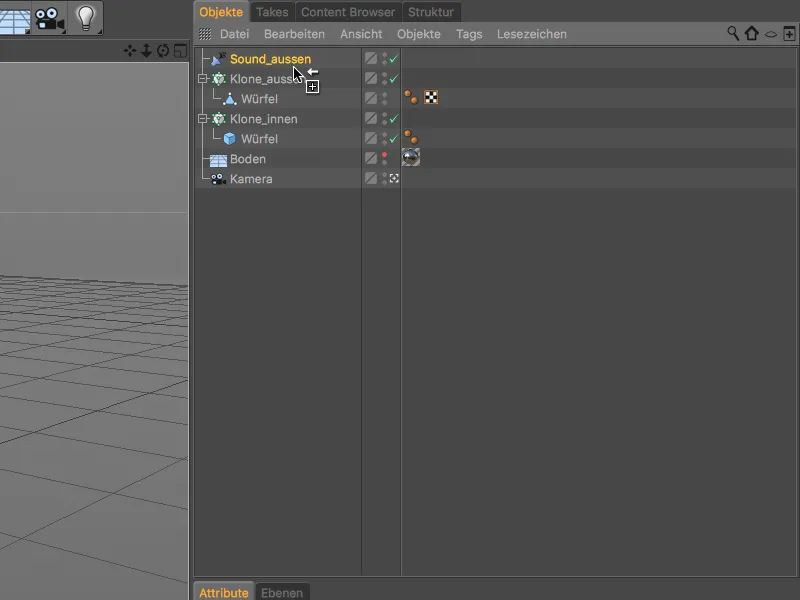
Untuk kejelasan, kita langsung menamai ulang Sound Effector yang disalin. Berkat salinan kami, suara sudah ada di dialog pengaturan di halaman Effector, sehingga kita bisa langsung fokus pada rentang frekuensi yang diinginkan dan warna-warna dalam Gradien Warna yang sesuai.
Saya memilih rentang antara 70 Hz dan 1500 Hz dan menyesuikan Area Sampling sesuai. Saya memilih warna biru cerah dan hijau.
Agar animasi klon untuk rentang yang sangat aktif ini tidak terlalu lambat, kita mengurangi nilai untuk Pelekukan dalam properti Area Sampling menjadi 5%, yang hanya menunjukkan sedikit penundaan.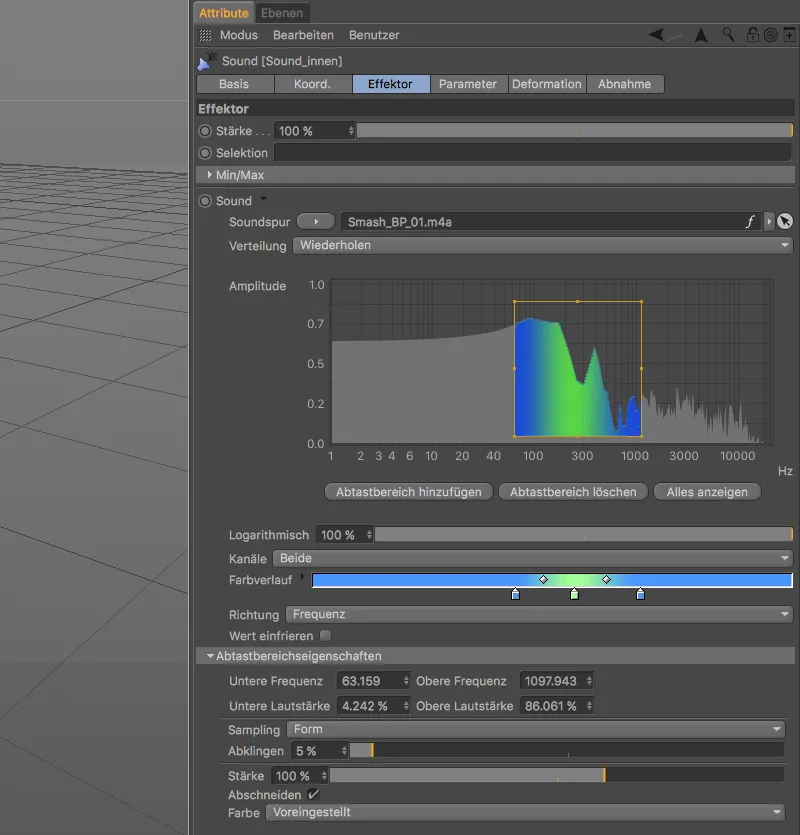
Pada halaman parameter dialog pengaturan, kita pilih Mode Transformasi sebagai Absolut, untuk dapat menghitung skalasi dengan nilai absolut. Pada arah X dan Z, kubus akan menyusut menjadi sepuluh persen ukurannya (Nilai 0.1), sementara di arah Y akan memanjang menjadi dua puluh kali lipat (Nilai 20).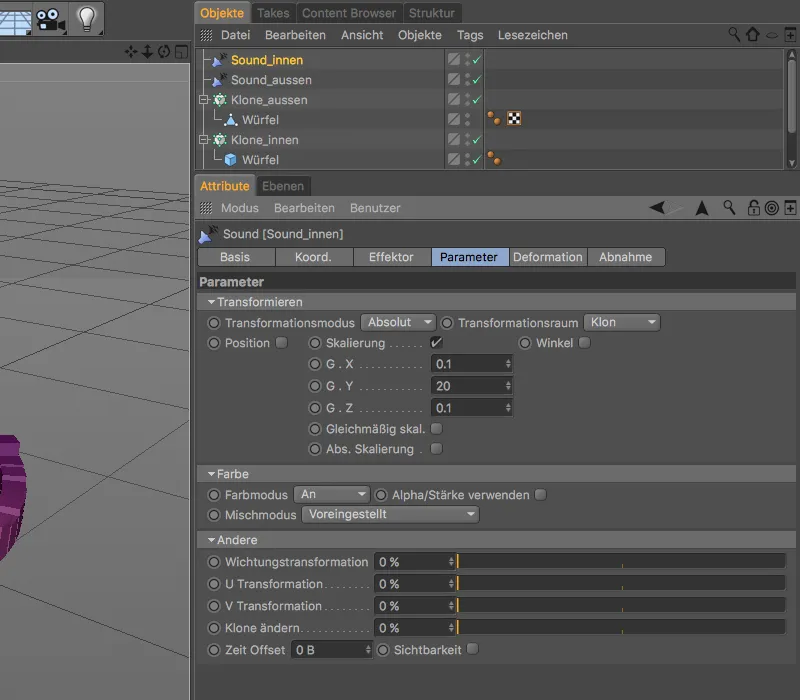
Sekarang kita hanya perlu menetapkan Sound-Effektor kedua ini ke objek Klon- yang benar. Untuk melakukannya, buka dialog pengaturan objek Klon- untuk cincin klon dalam di sisi Effektoren- dan seret Sound-Effektor untuk cincin klon ini dari Manager Objek ke dalam bidang Effektoren-.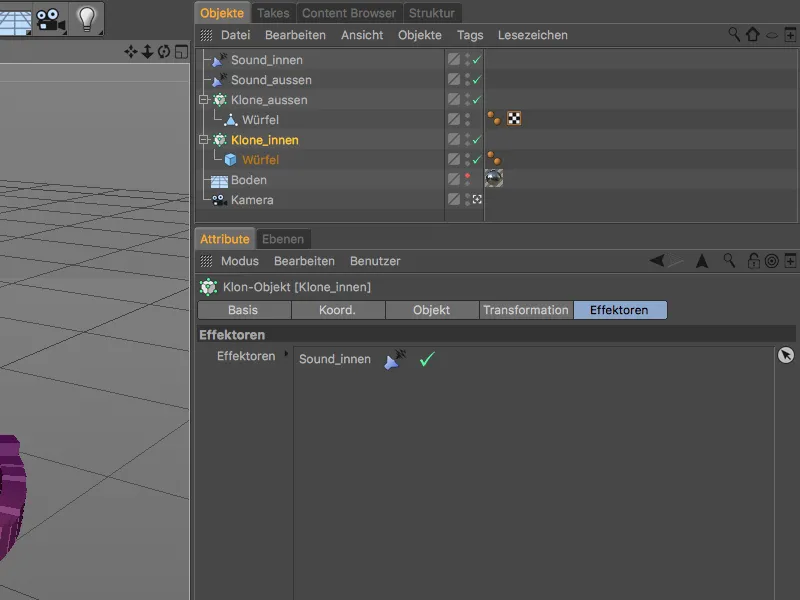
Pekerjaan kita dengan Sound-Effektor telah selesai. Dengan mengklik tombol putar, kita sekarang dapat memperhatikan klona kedua cincin klon yang dianimasikan dengan Sound-Effektor.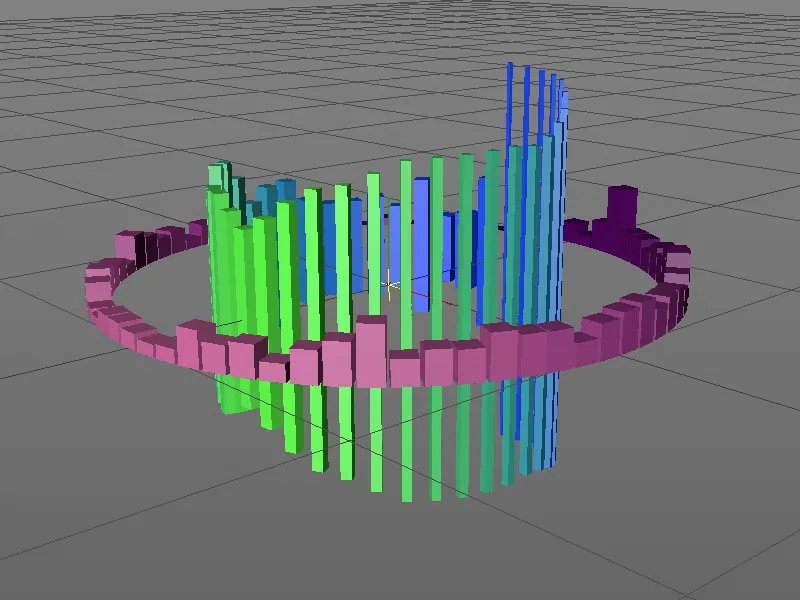
Rotasi Cincin Klon melalui XPresso
Seperti yang diketahui, setelah yang wajib adalah yang menyenangkan, oleh karena itu kita tidak berhenti di sini, namun memberikan sedikit kehidupan tambahan pada cincin klon dengan putaran yang berlawanan. Untuk menganimasikannya tanpa tergantung pada panjang suara dan tanpa keyframe, kita realisasikan rotasi ini melalui ekspresi XPresso kecil.
Kita mulai dengan ekspresi XPresso untuk cincin klon luar dan menetapkan tag XPresso pada objek klon ini melalui menu konteks klik kanan dari Tags CINEMA 4D di Manager Objek.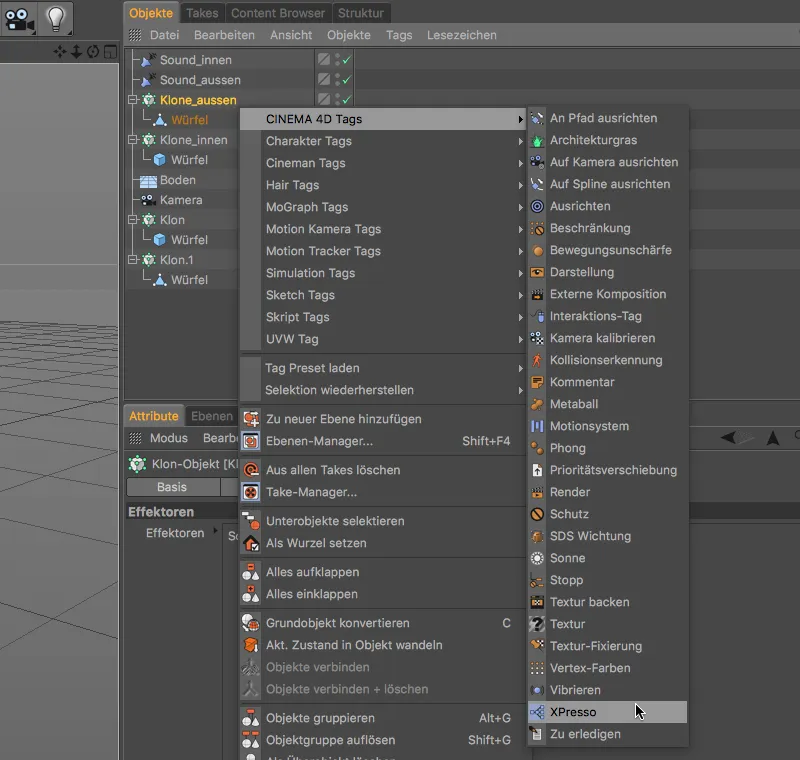
Dengan mengklik dua kali pada simbol tag di Manager Objek, kita membuka editor XPresso dan menarik objek klon cincin luar sebagai blok node pertama dari Manager Objek ke dalam editor XPresso.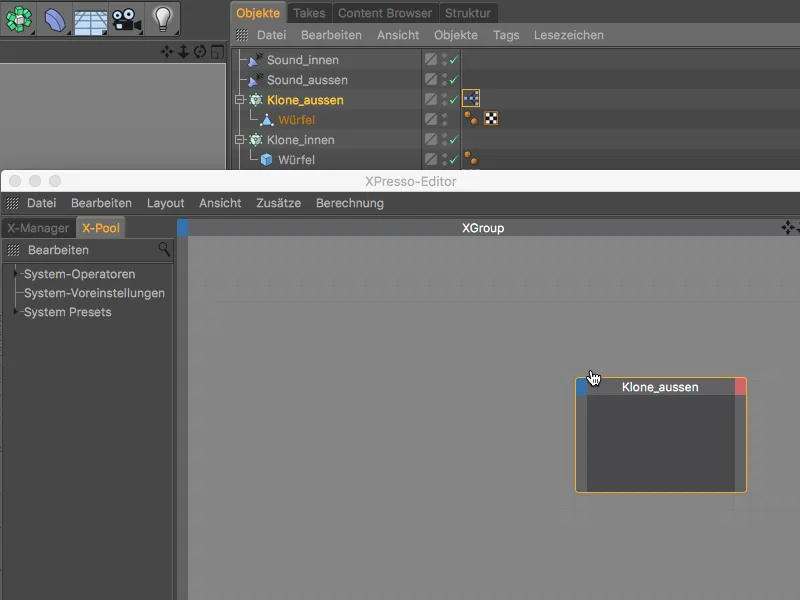
Dengan ekspresi XPresso kami ingin menganimasikan sudut heading global (Globaler Winkel.H) cincin klon, oleh karena itu setelah mengklik tombol port biru dari node, kita menyediakan port ini di inputnya.
Rotasi cincin klon akan dikendalikan berdasarkan Waktu atau Frame saat ini. Informasi ini diperoleh dari node Waktu, yang dapat kita temukan di menu konteks klik kanan di bawah Node Baru>XPresso>Umum.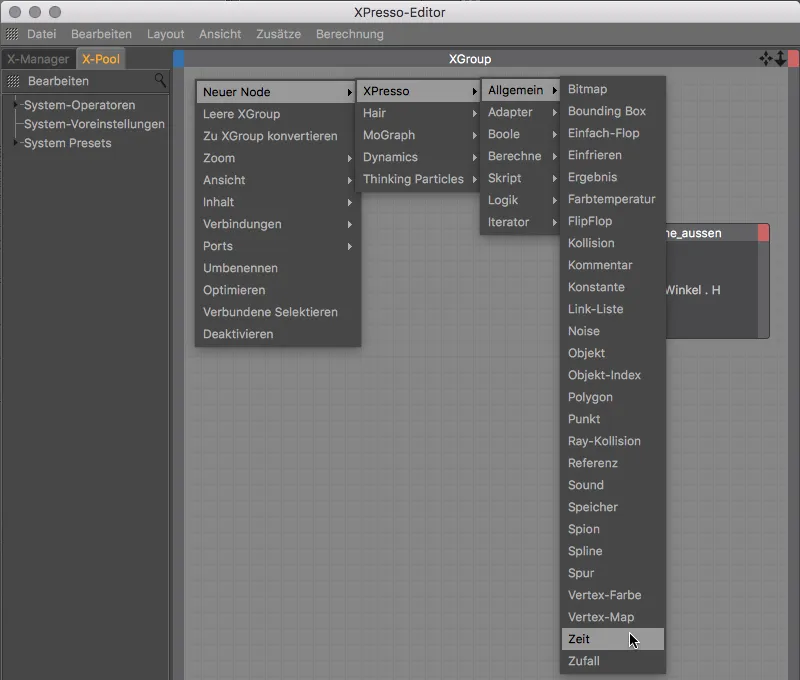
Untuk mengambil informasi Frame saat ini dari node, kita klik tombol port merah dari node Waktu dan sediakan port Frame di output node.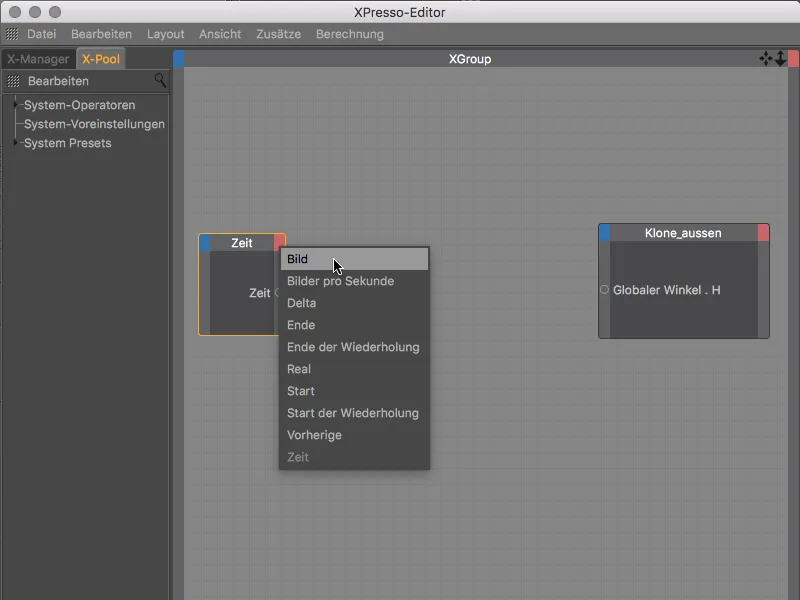
Jika kita menghubungkan kedua node melalui port yang disediakan oleh kita, maka cincin klon akan mengambil Frame saat ini sebagai sudut putaran untuk cincin klon. Satu rotasi lengkap akan tercapai setelah 360 frame, yang pada 25 frame per detik adalah urusan yang sangat cepat - terlalu cepat untuk dapat melihat klona yang dianimasikan dengan benar oleh Sound-Effektor.
Untuk melambatkan putaran sedikit, kita masukkan node Matematika antara dua node tersebut. Kita temukannya di menu konteks klik kanan di bawah Node Baru>XPresso>Hitung.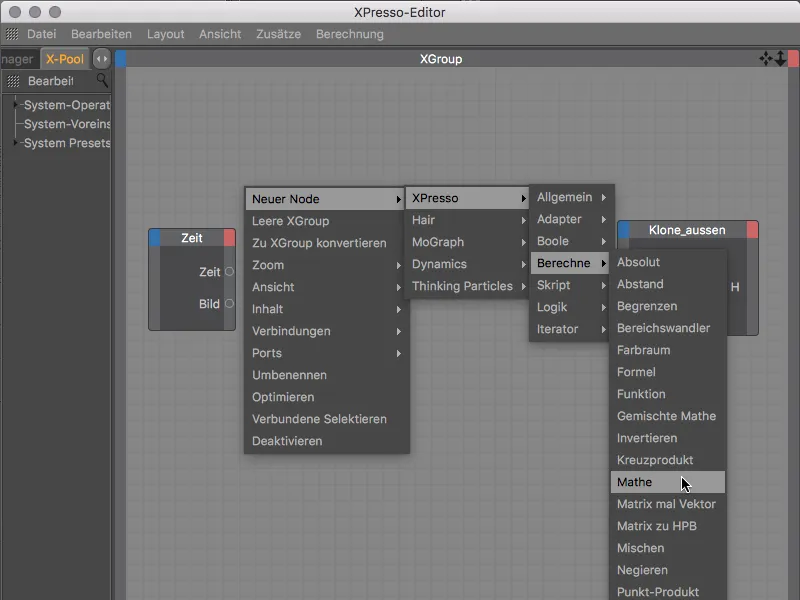
Dengan memilih node Matematika di editor XPresso, kita dapat melihat pengaturannya di Attribute Manager. Untuk melambatkan kecepatan rotasi, kita bagi nilai yang akan datang di input pertama nantinya dengan fungsi Pembagian dengan konstanta yang sudah kita tentukan di input kedua yaitu angka 5.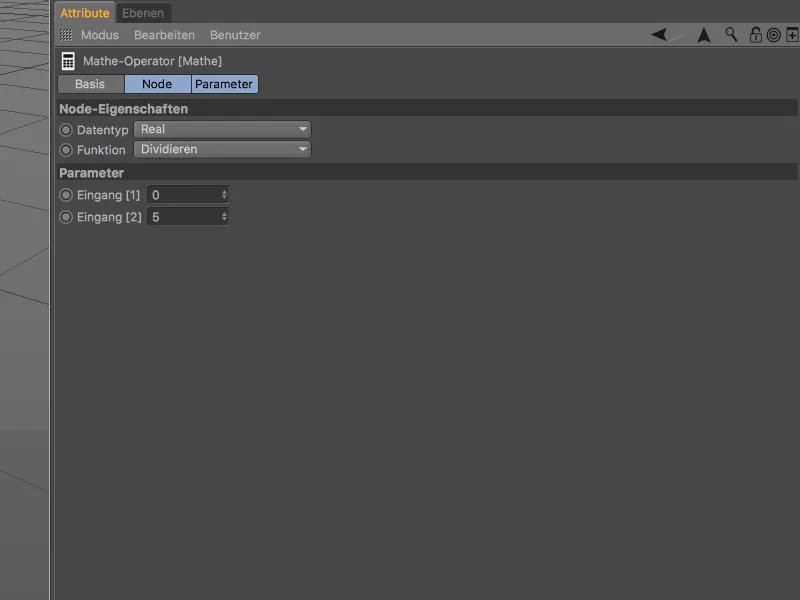
Sekarang kita hanya perlu menghubungkan tiga Node di editor XPresso dengan menariknya dari port ke port.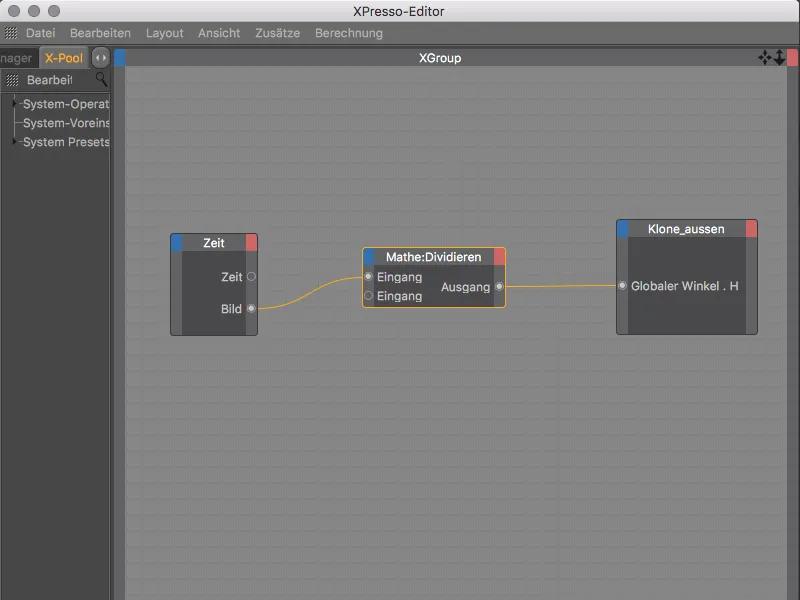
Itu adalah ekspresi XPresso untuk cincin klon luar. Untuk menggunakan struktur ekspresi ini sebagai dasar untuk animasi cincin klon dalam, kita salin tag XPresso dengan menariknya dengan menahan tombol Ctrl di Manager Objek ke objek klon cincin dalam.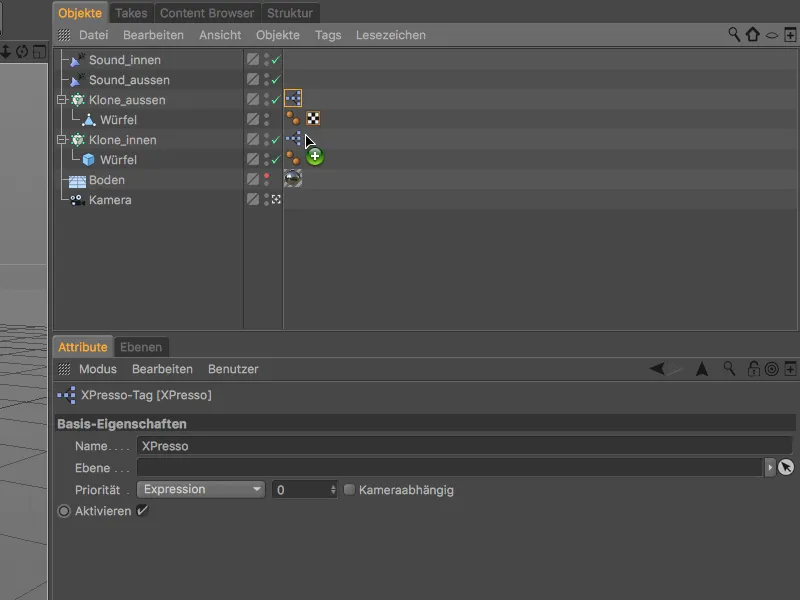
Sekali lagi kita membuka editor XPresso dengan mengklik dua kali pada tag XPresso, untuk melakukan perubahan yang diperlukan untuk cincin klon dalam. Kita ganti node cincin klon luar dengan node yang baru untuk cincin klon dalam, kembali dengan global Heading-Winkel sebagai port masukan.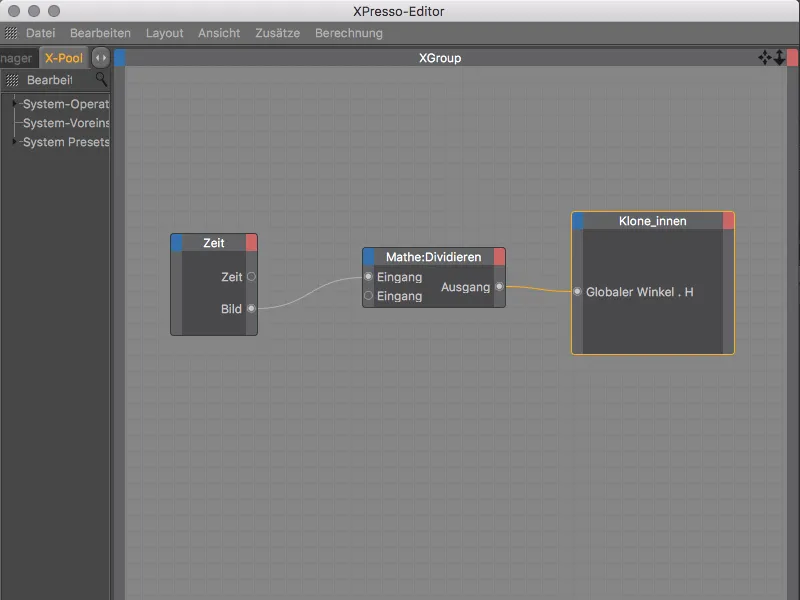
Karena cincin klon dalam memiliki Jari-jari yang jauh lebih kecil dari cincin klon luar, kita juga mengubah konstan di node Matematika. Untuk melambatkan putaran lebih lanjut, kita tentukan nilai -50. Nilai negatif tersebut membuat cincin klon dalam berputar ke arah yang berlawanan dengan cincin klon luar.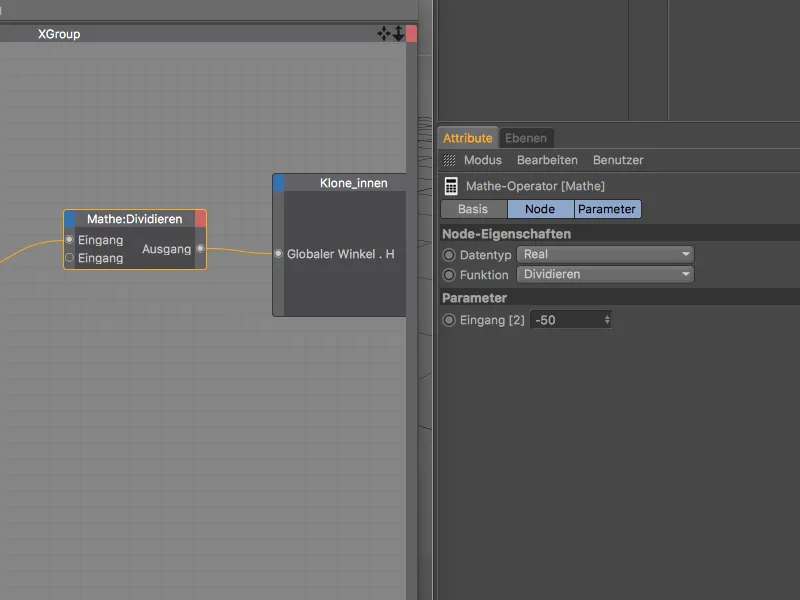
Sekarang kita bisa meninjau animasi yang sudah selesai setelah mengklik tombol putar, dan juga membuat rendering pertama. Meskipun klon-kira-kira saat ini belum memiliki bahan sendiri, mereka mengadopsi gradien warna sebagai warna berkat penyesuaian kami di Effektor Suara.
Mungkin animasi kita akan terlihat lebih menarik jika kita memberikan pantulan cahaya yang bersinar pada klon-kira-kira.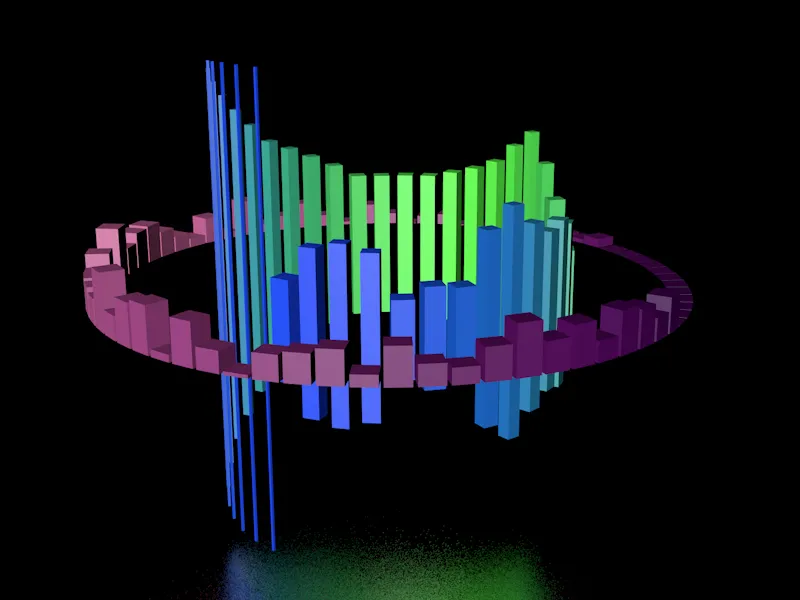
Bahan untuk Efek Kilatan
Pantulan cahaya yang bersinar ini dapat kita berikan pada klon-kira-kira dengan mudah melalui sebuah bahan dengan efek kilatan. Untuk itu, kita membuat bahan pertama untuk bersinar pada klon-kira-kira lingkaran dalam dengan melakukan klik ganda di area kosong di Manajer Materi-.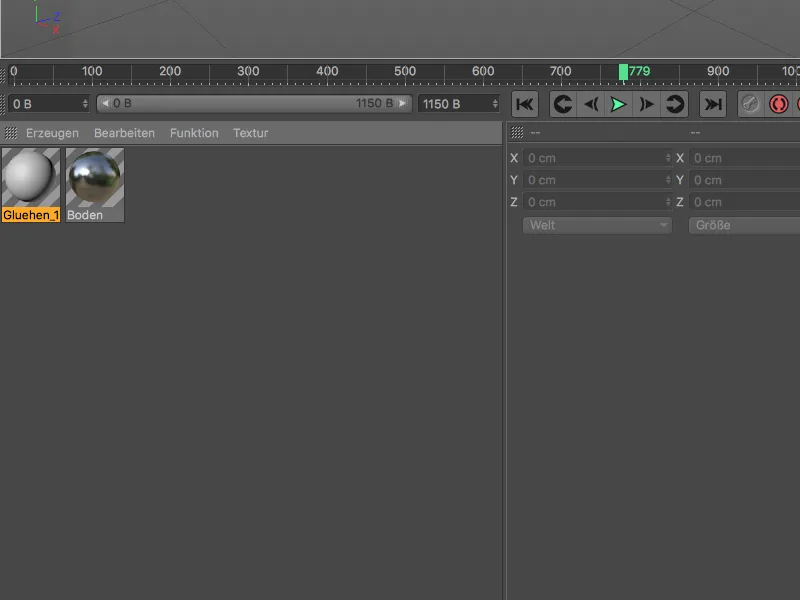
Pada dialog pengaturan bahan di Manajer Atribut-, pertama-tama kita buka halaman Basis- dan aktifkan kanal Kilatan- di sana. Langkah ini juga secara bersamaan mengaktifkan efek Kilatan- di Pengaturan Render.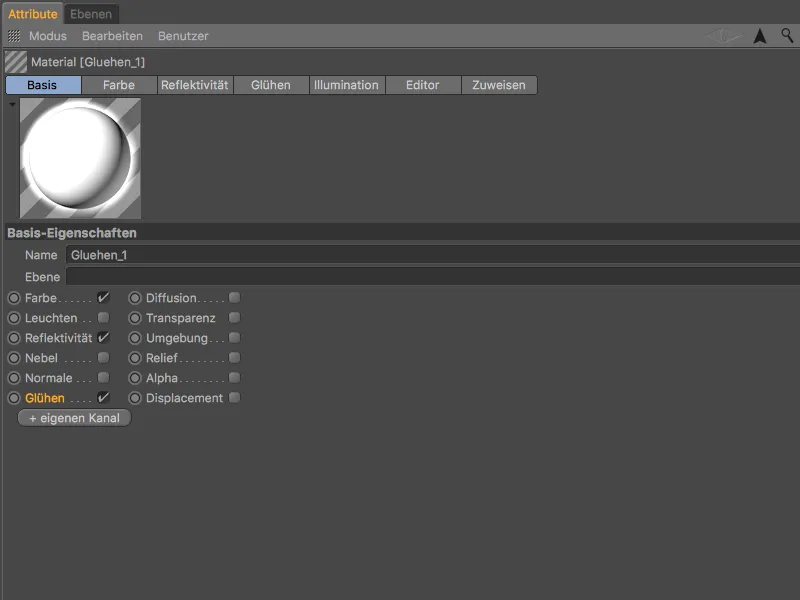
Sebelum kita fokus pada kilatan, kita beralih ke halaman Warna- bahan. Untuk menggunakan informasi warna yang diberikan oleh Effektor Suara sebagai warna di kanal Warna-, kita memerlukan Shader Warna MoGraph. Kita klik tombol panah di Textur dan pilih Shader Warna sebagai tekstur melalui submenu MoGraph.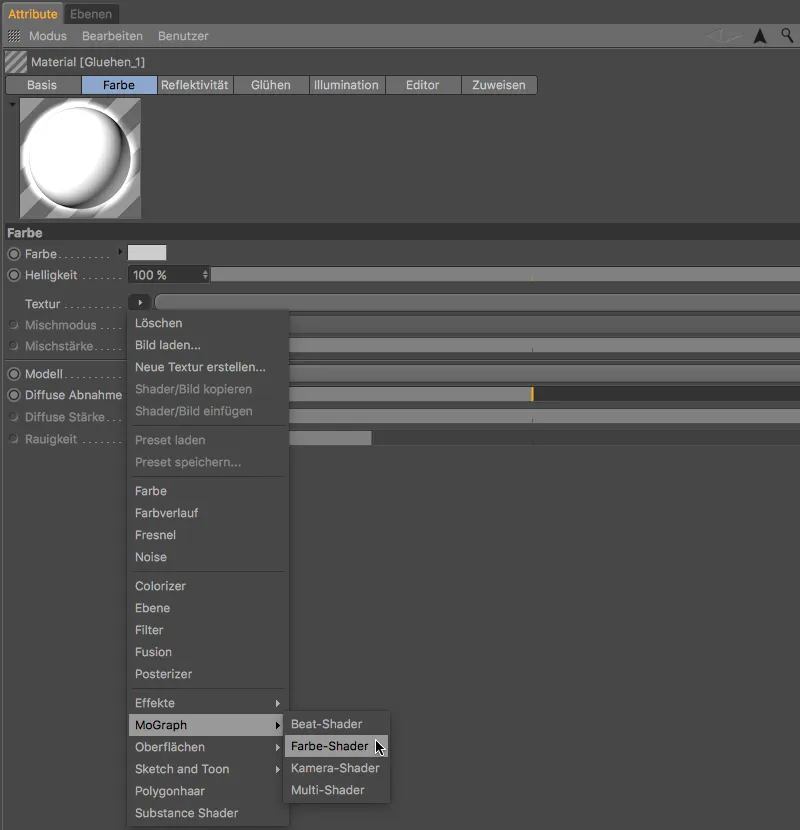
Pada halaman Kilatan- bahan, kita mengurangi kekuatan dalam menjadi 50% dan kekuatan luar menjadi 120%, agar klon-kira-kira tetap terlihat cukup jelas. Sebagai gantinya, kita tingkatkan radius menjadi 150 cm dan nilai acak- menjadi 100%, guna memberikan tampilan kilatan yang hidup dalam animasi.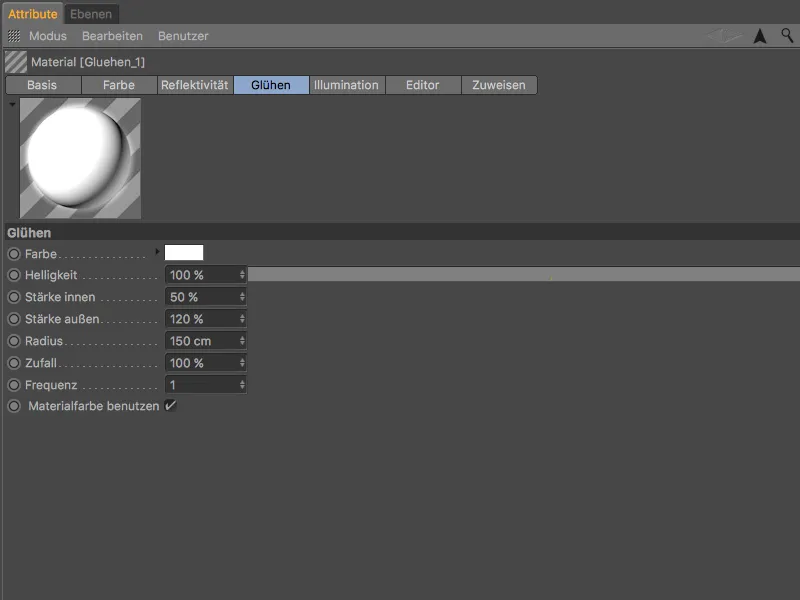
Untuk kilatan pada klon-kira-kira lingkaran luar, saya telah membuat bahan kedua dengan radius 200 cm. Ini akan menyeimbangkan warna klon-kira-kira yang sedikit lebih gelap daripada klon-kira-kira lingkaran dalam.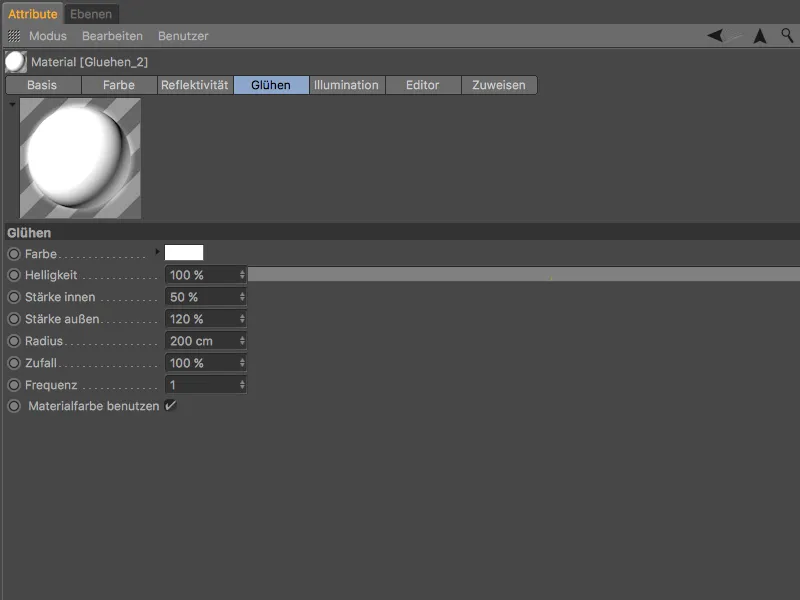
Sekarang kita hanya perlu menetapkan kedua bahan ini ke klon-kira-kira melalui drag-and-drop dari Manajer Materi- ke Manajer Objek-. Kubus dari klon-kira-kira dalam mendapatkan bahan dengan radius kilatan sedikit lebih kecil, sementara balok dari klon-kira-kira luar mendapatkan bahan dengan radius kilatan yang lebih besar.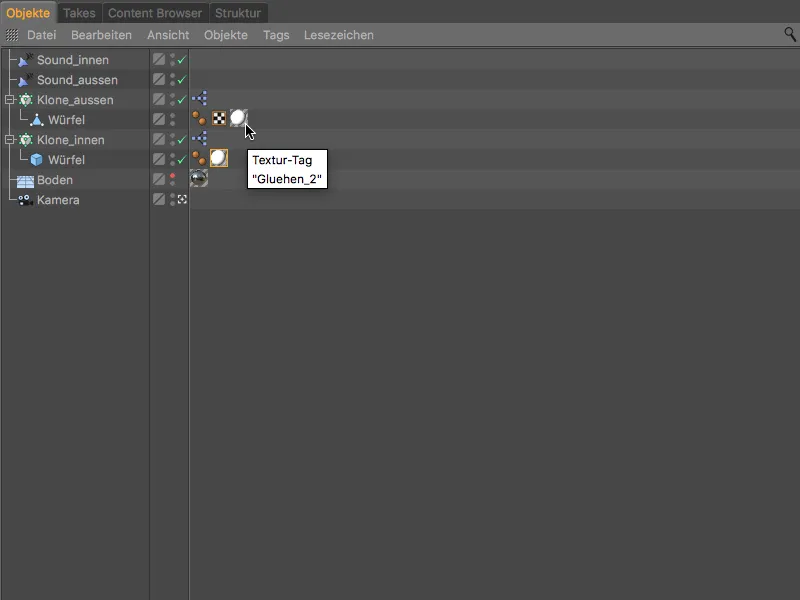
Setelah langkah ini, animasi MoGraph kami dengan Effektor Suara telah selesai. Siapa pun yang merender animasi sebagai film jadi akan mendapatkan suara langsung terintegrasi ke dalam file output.